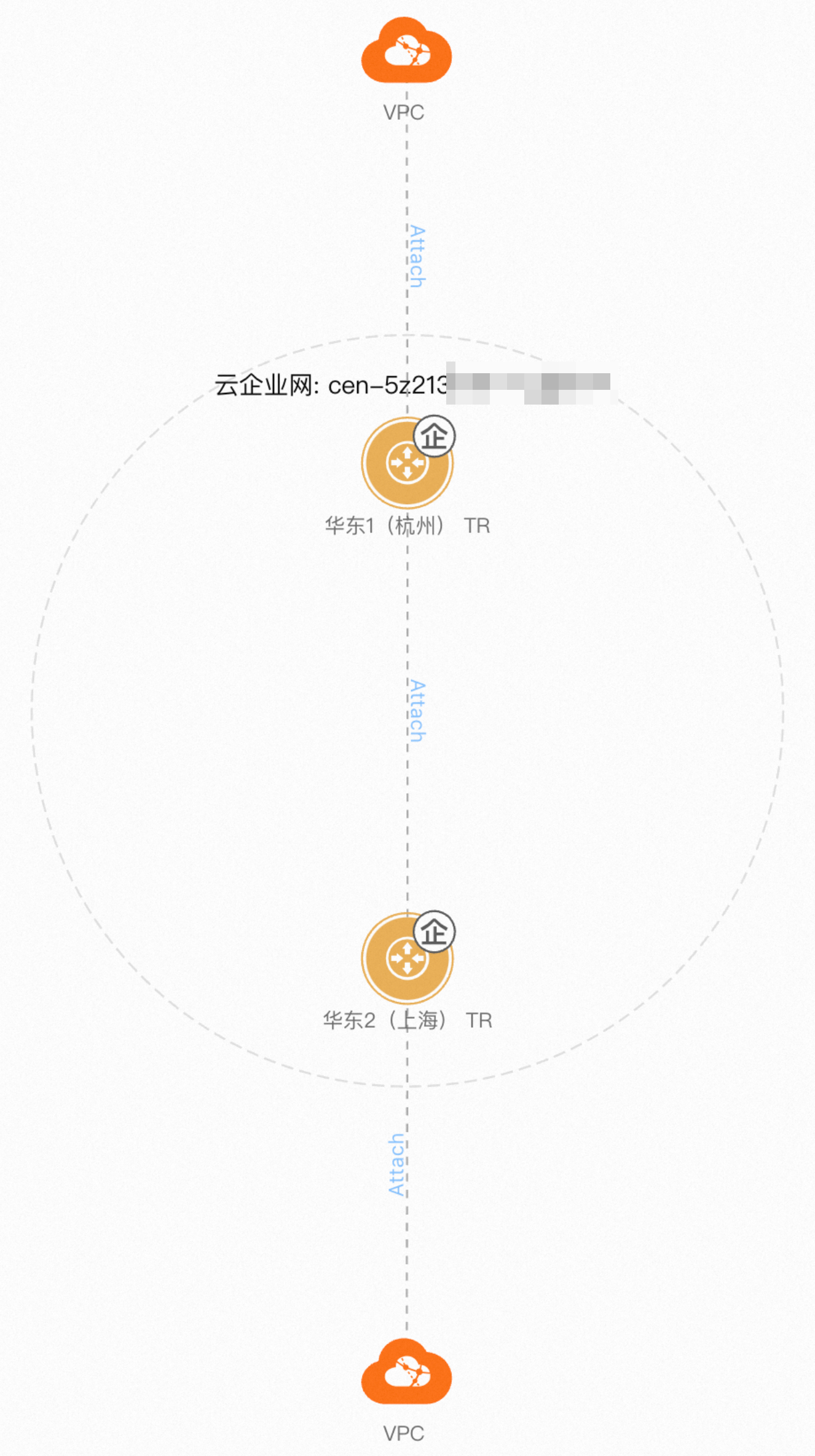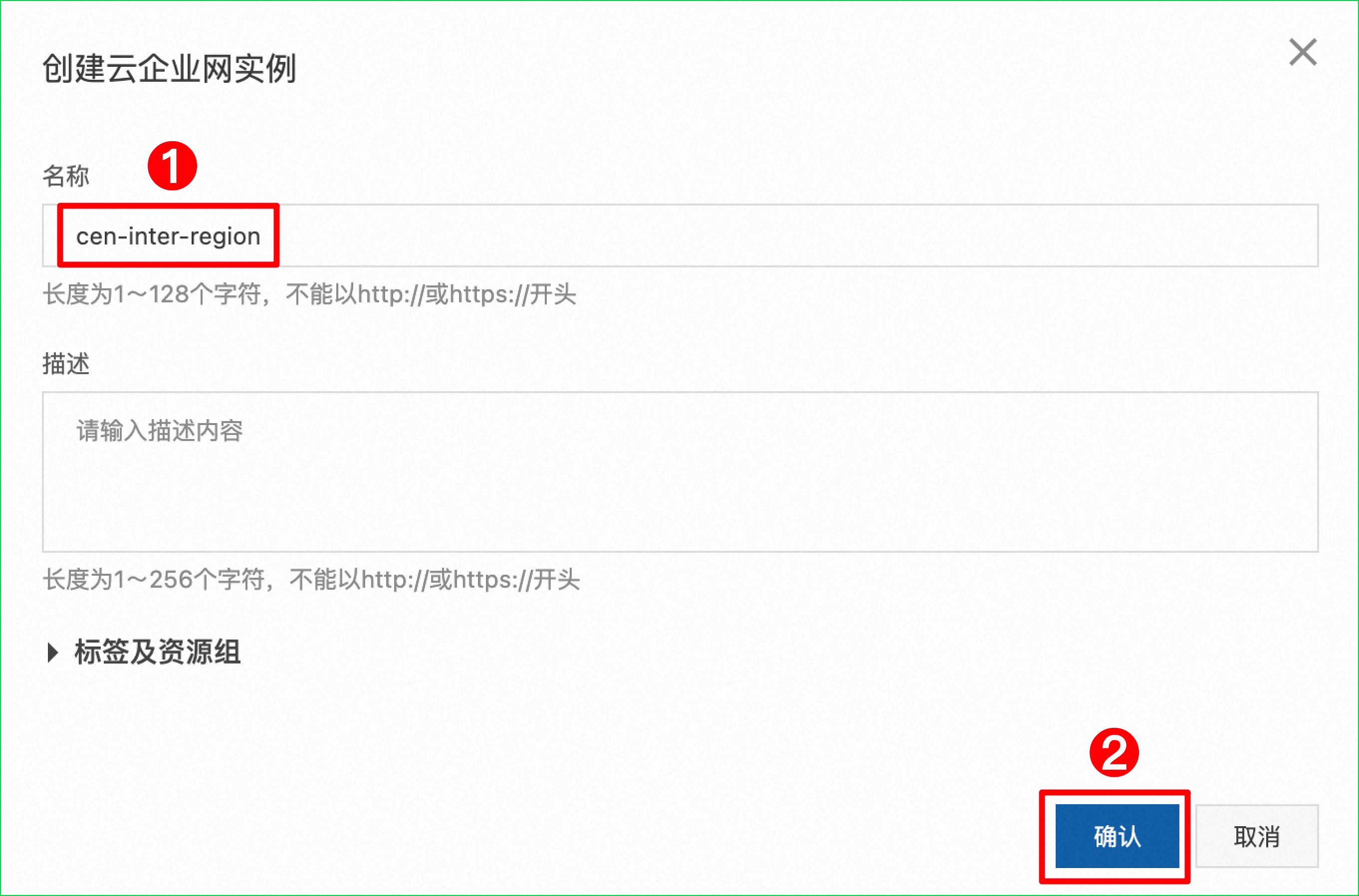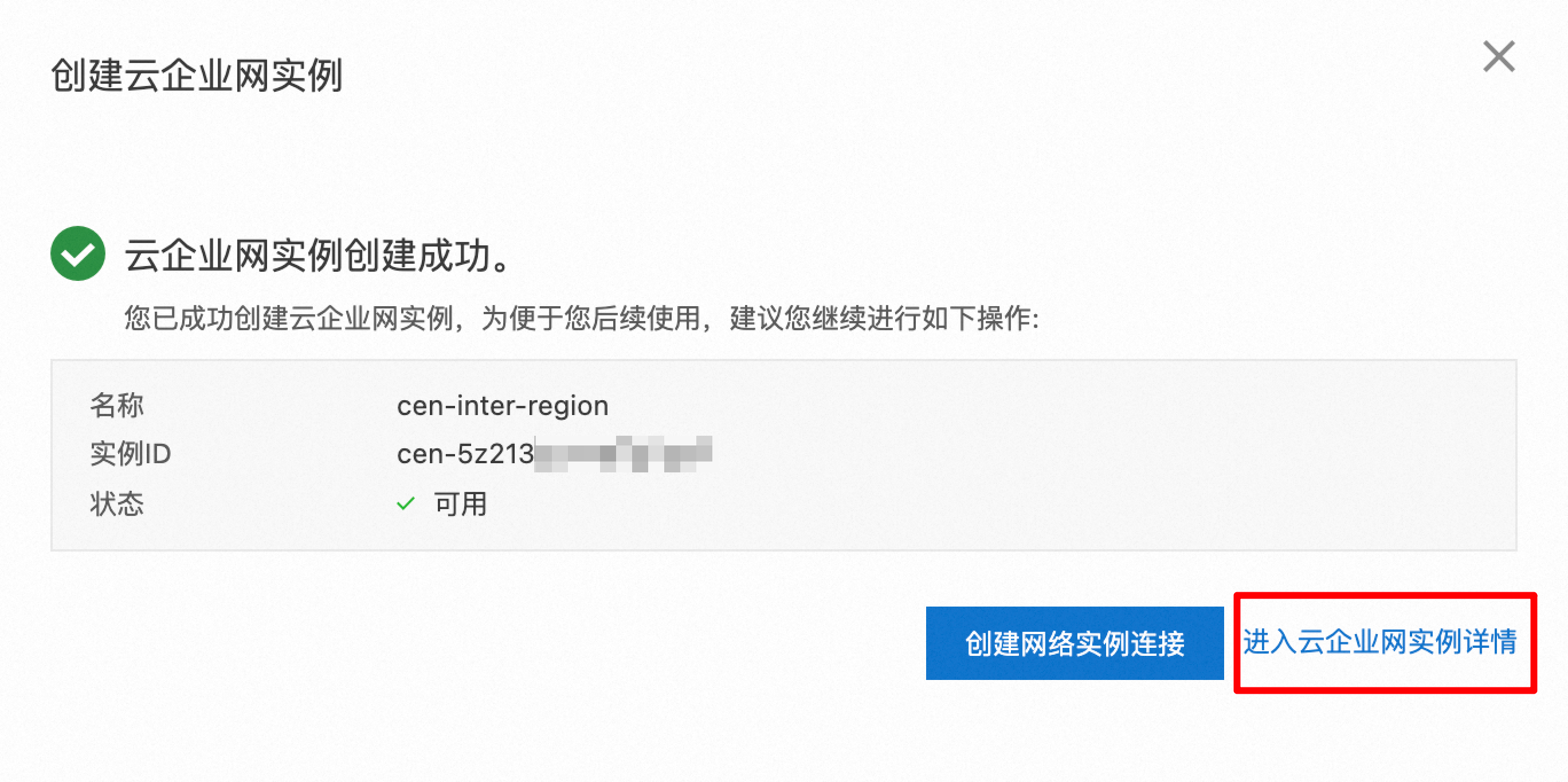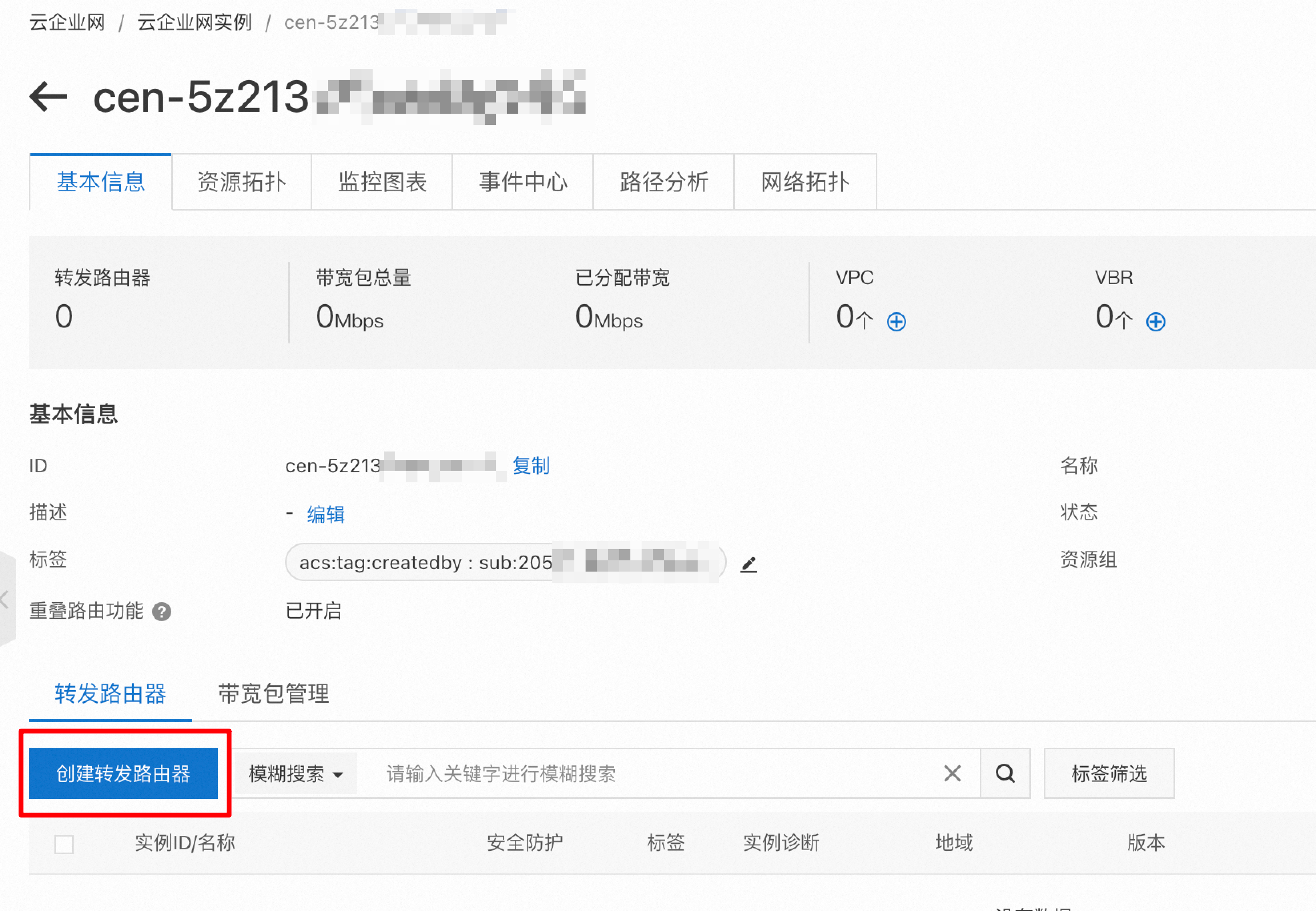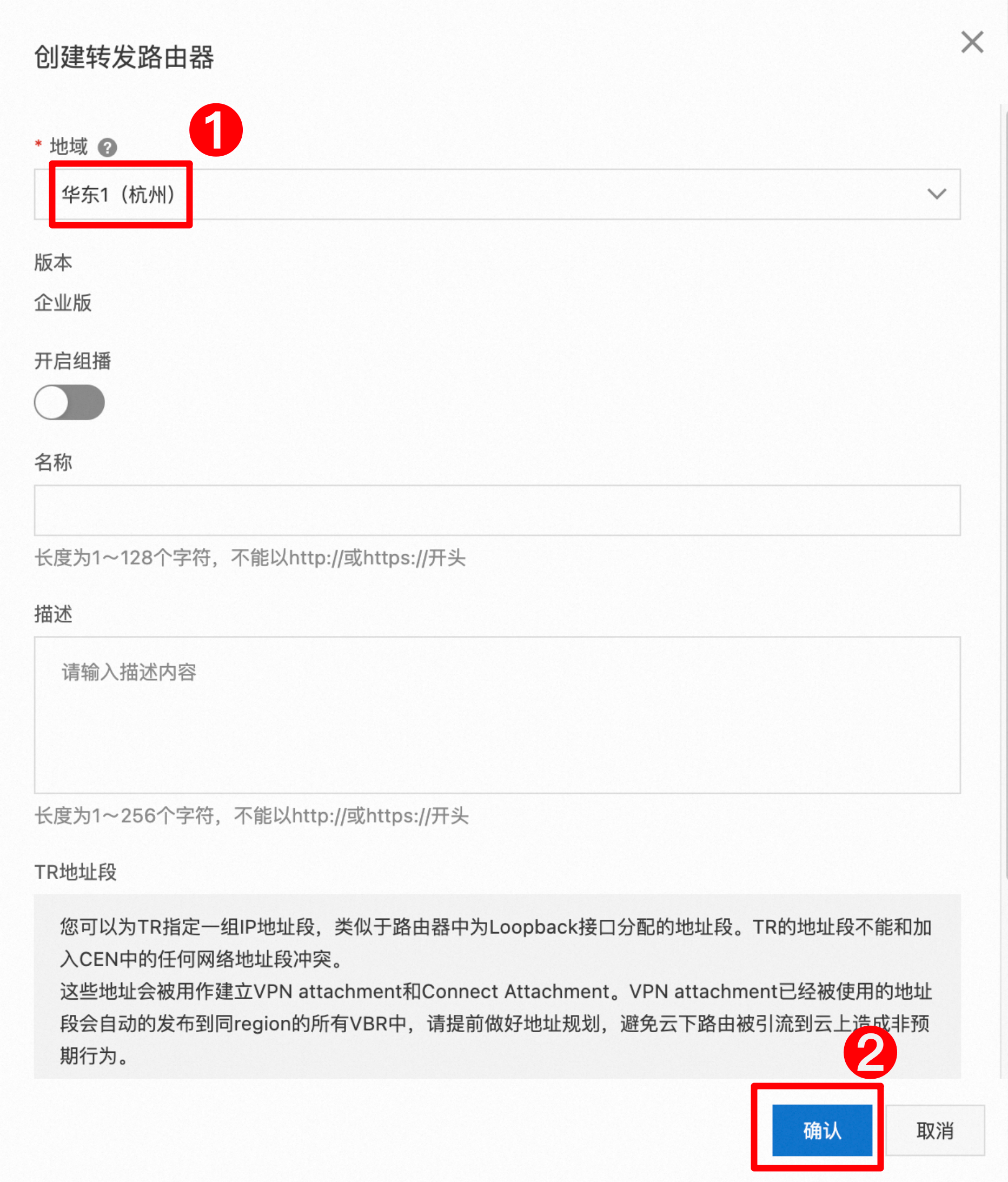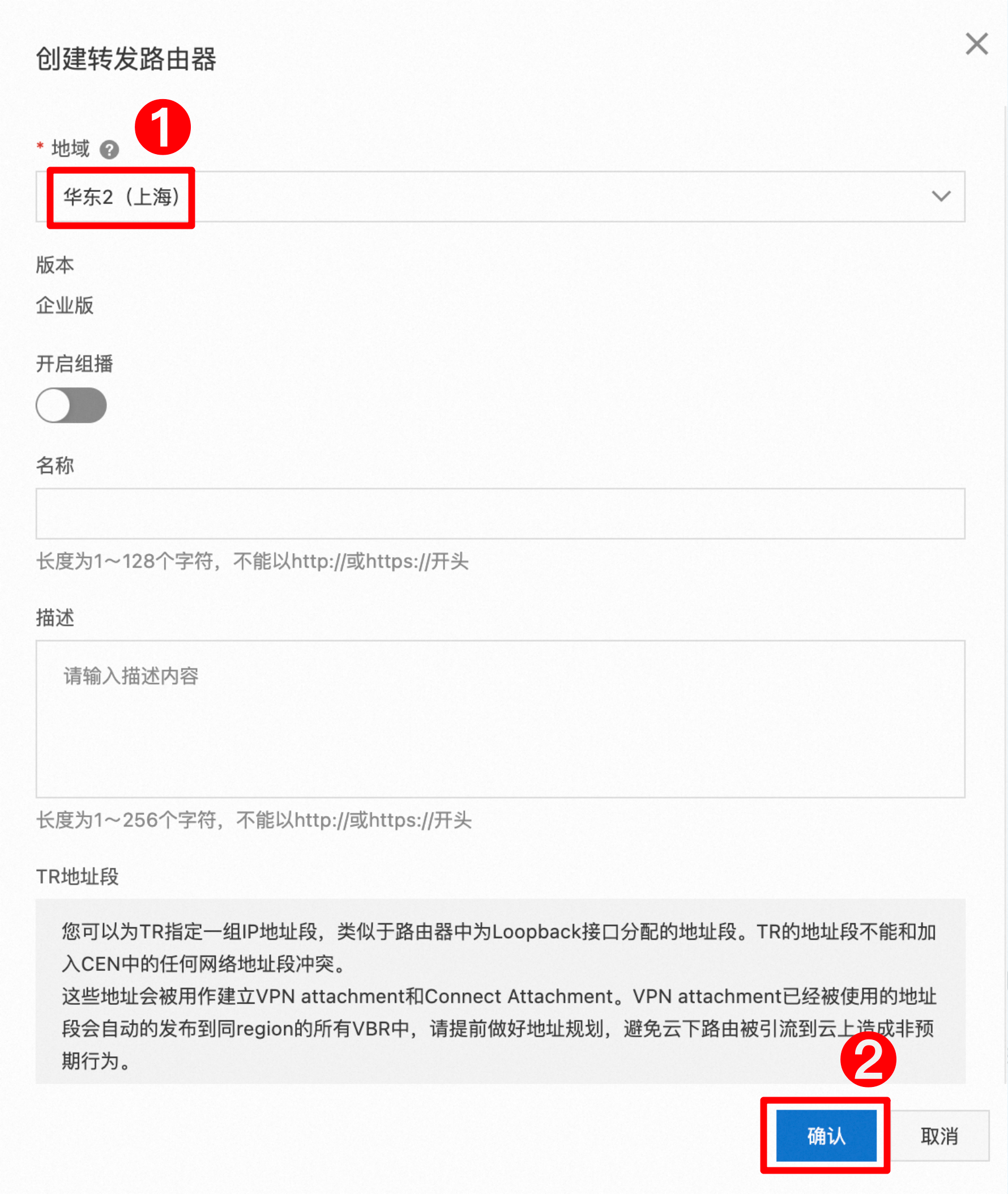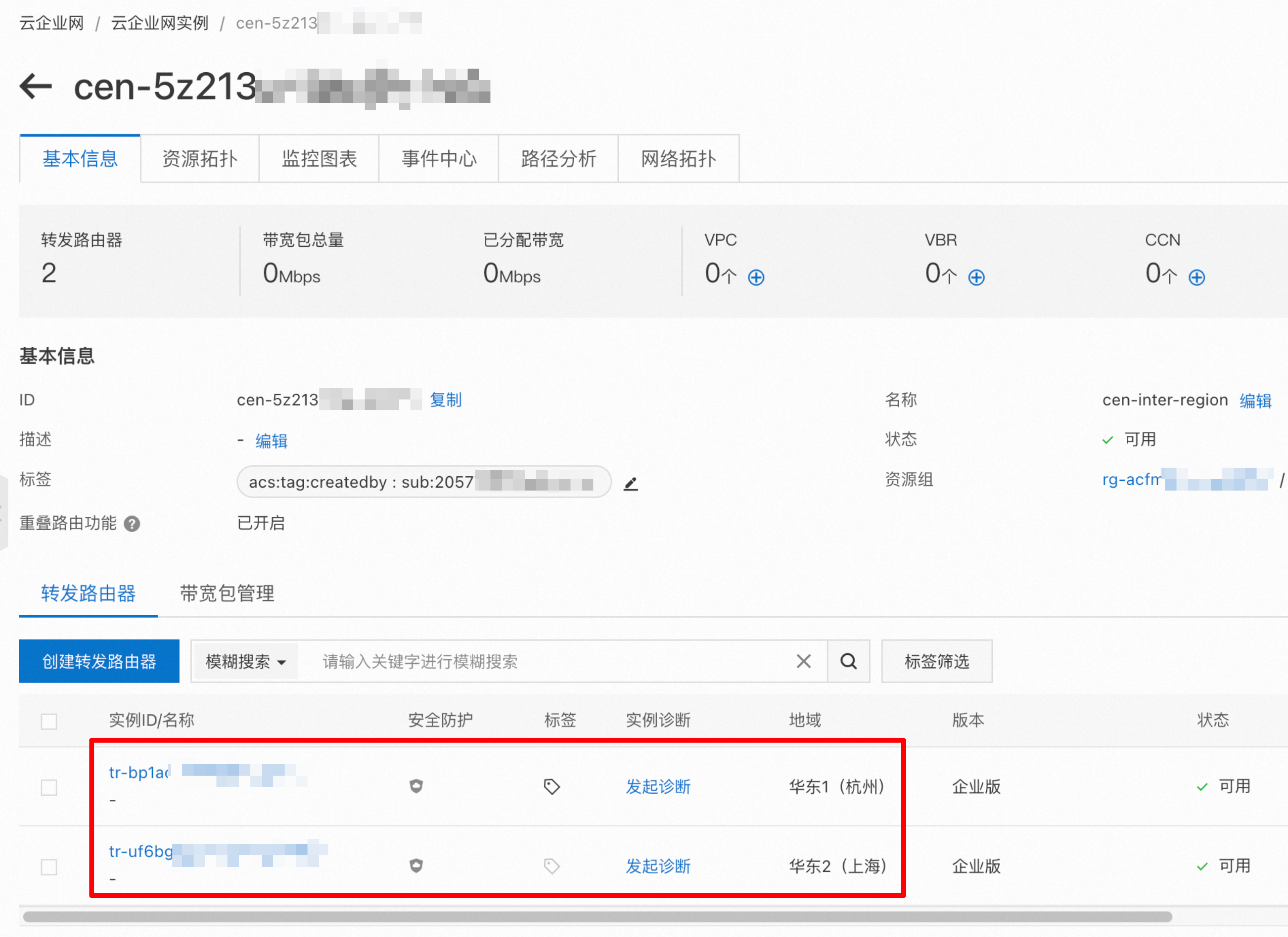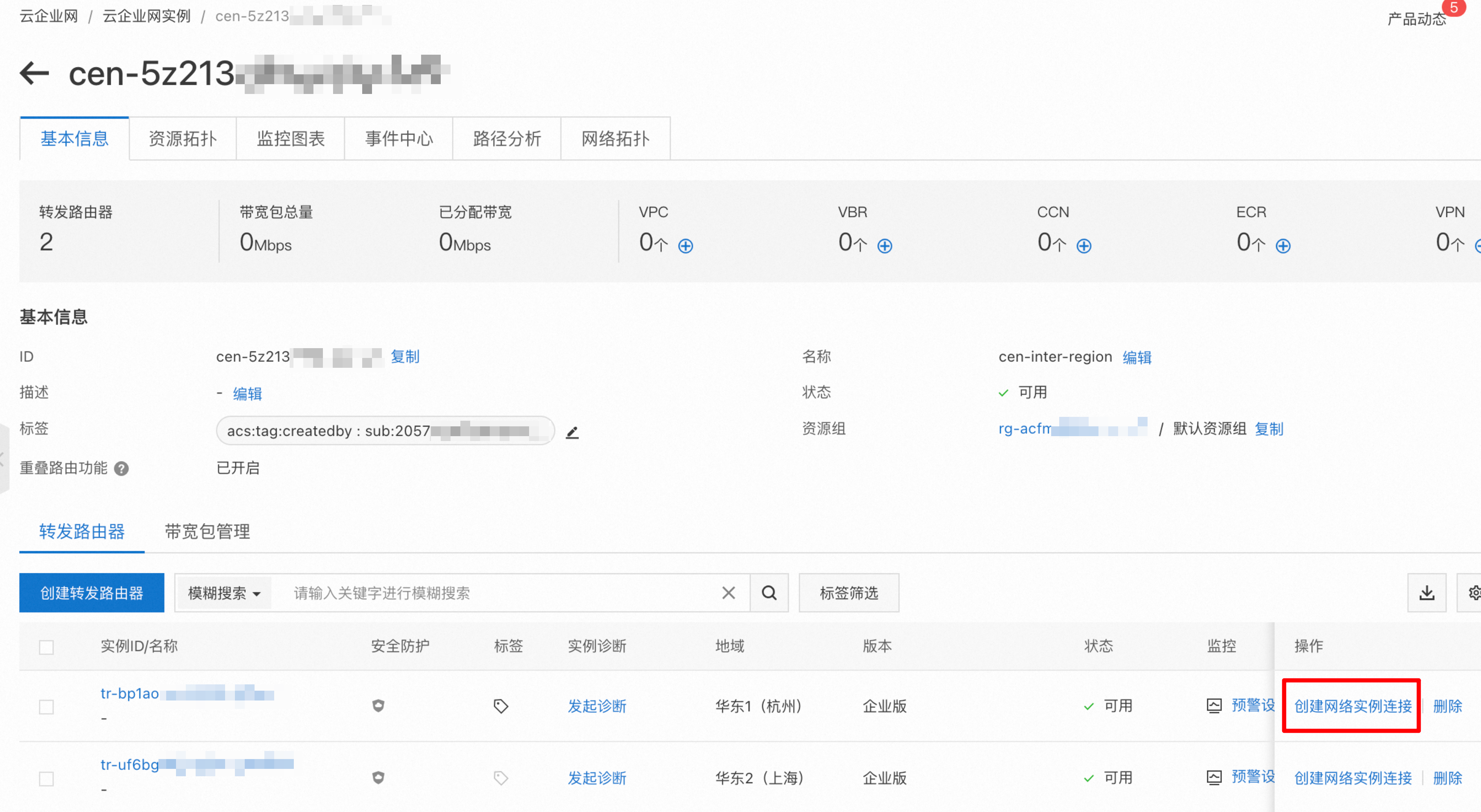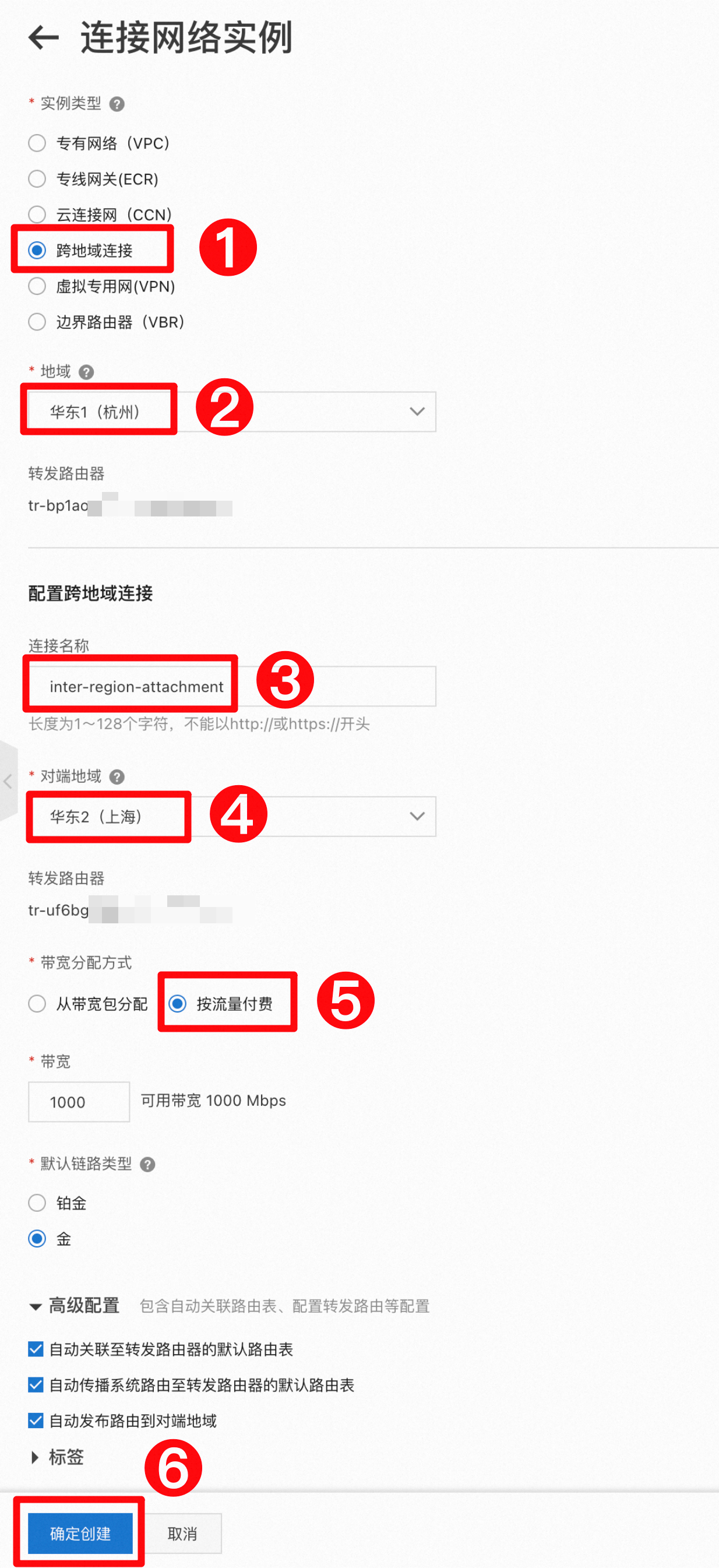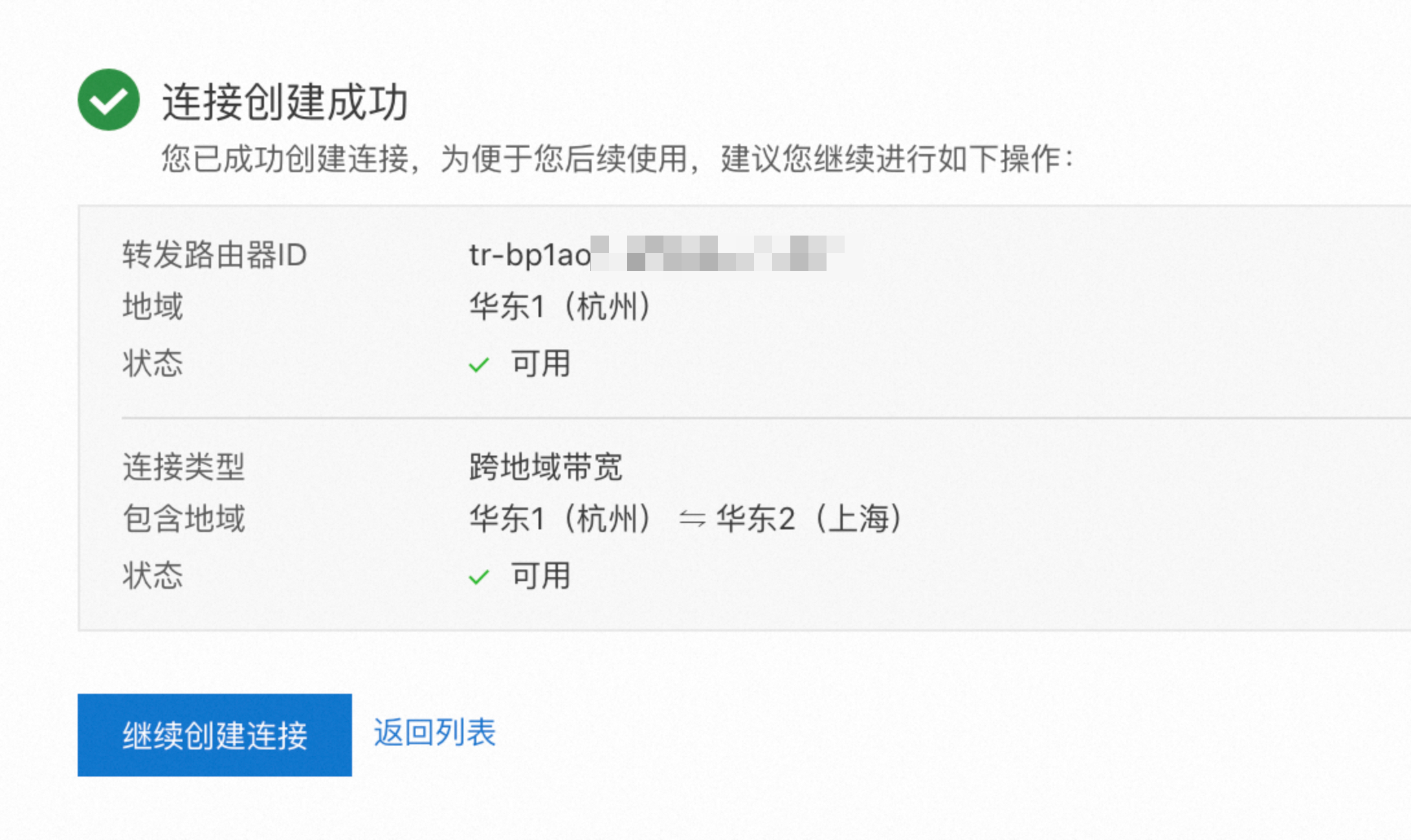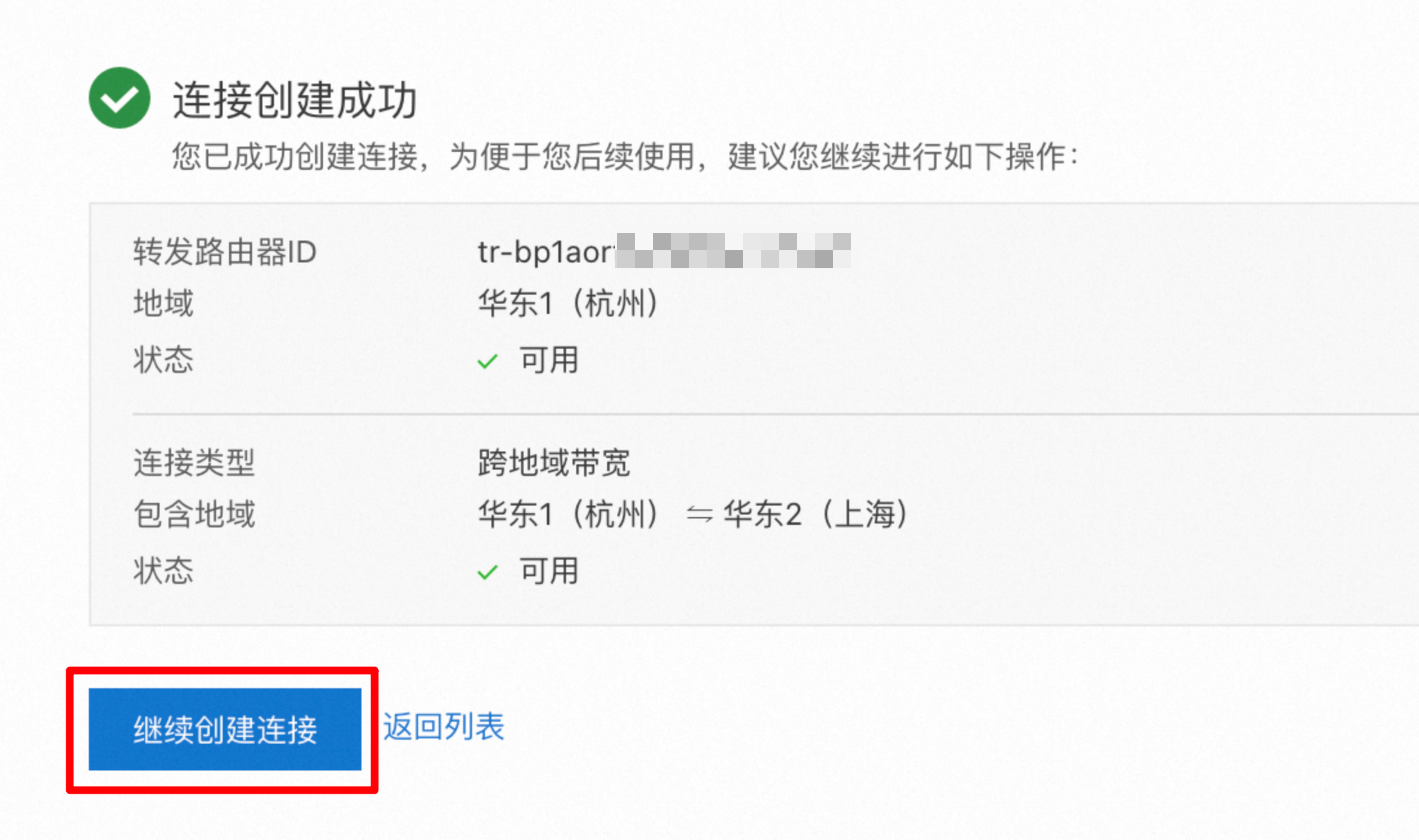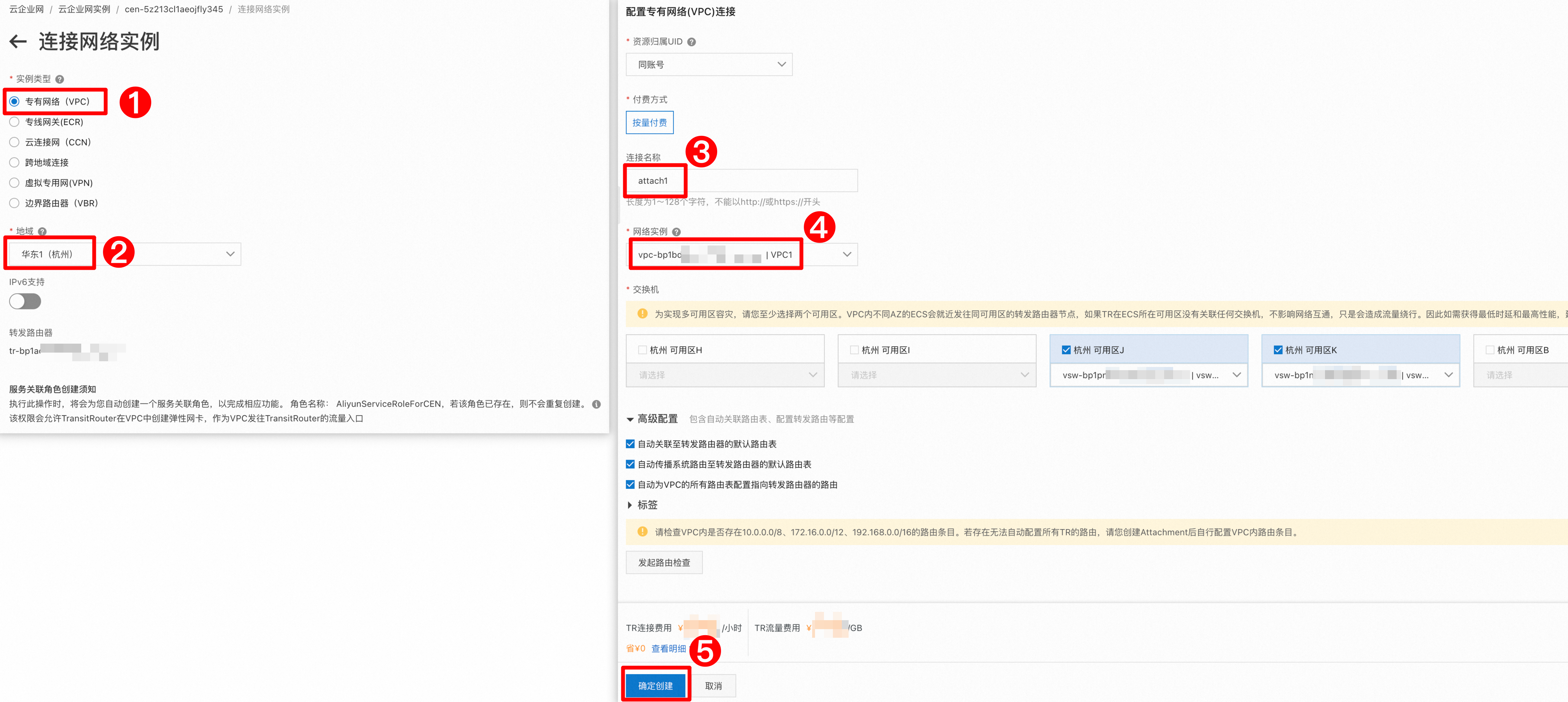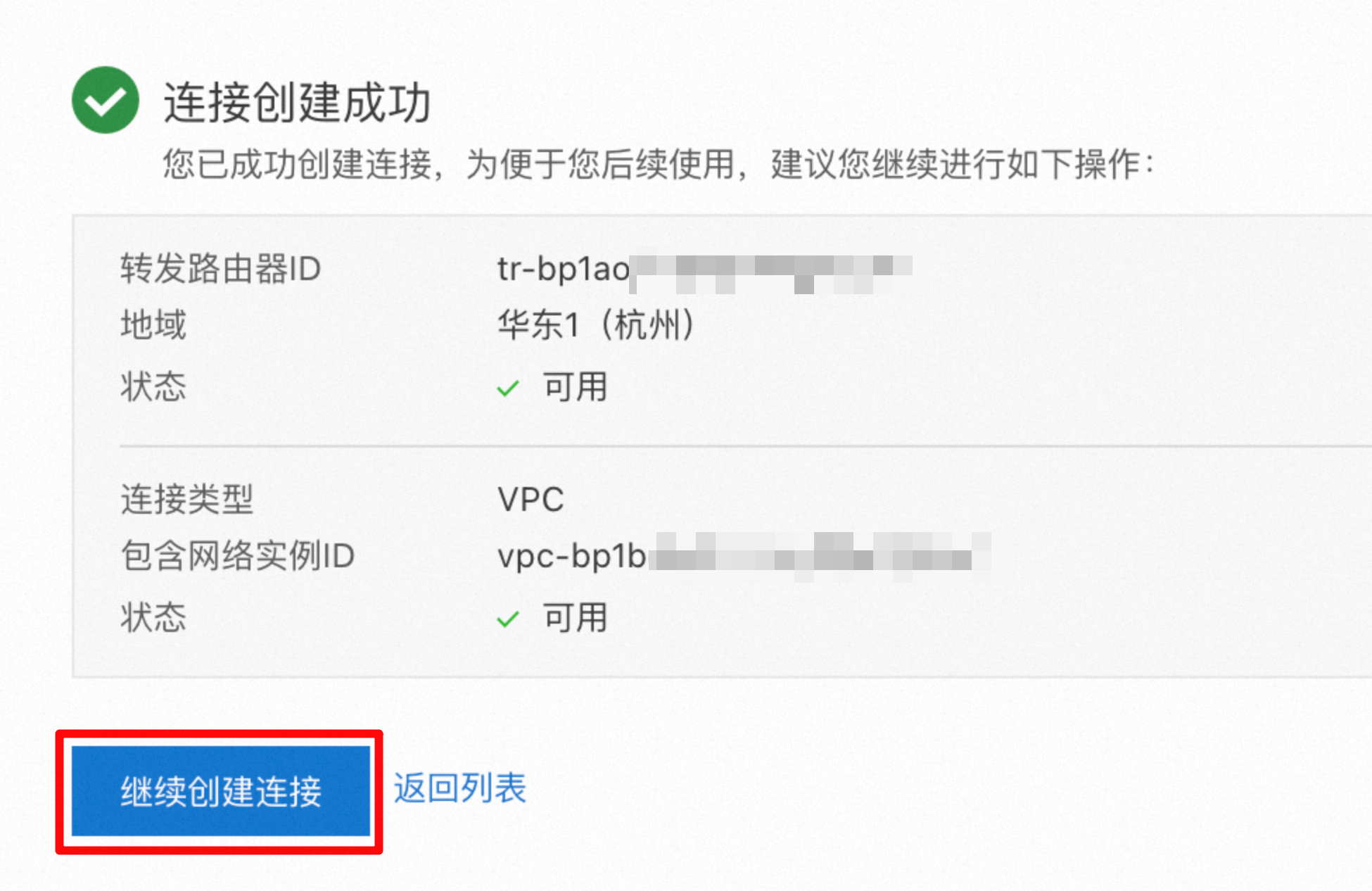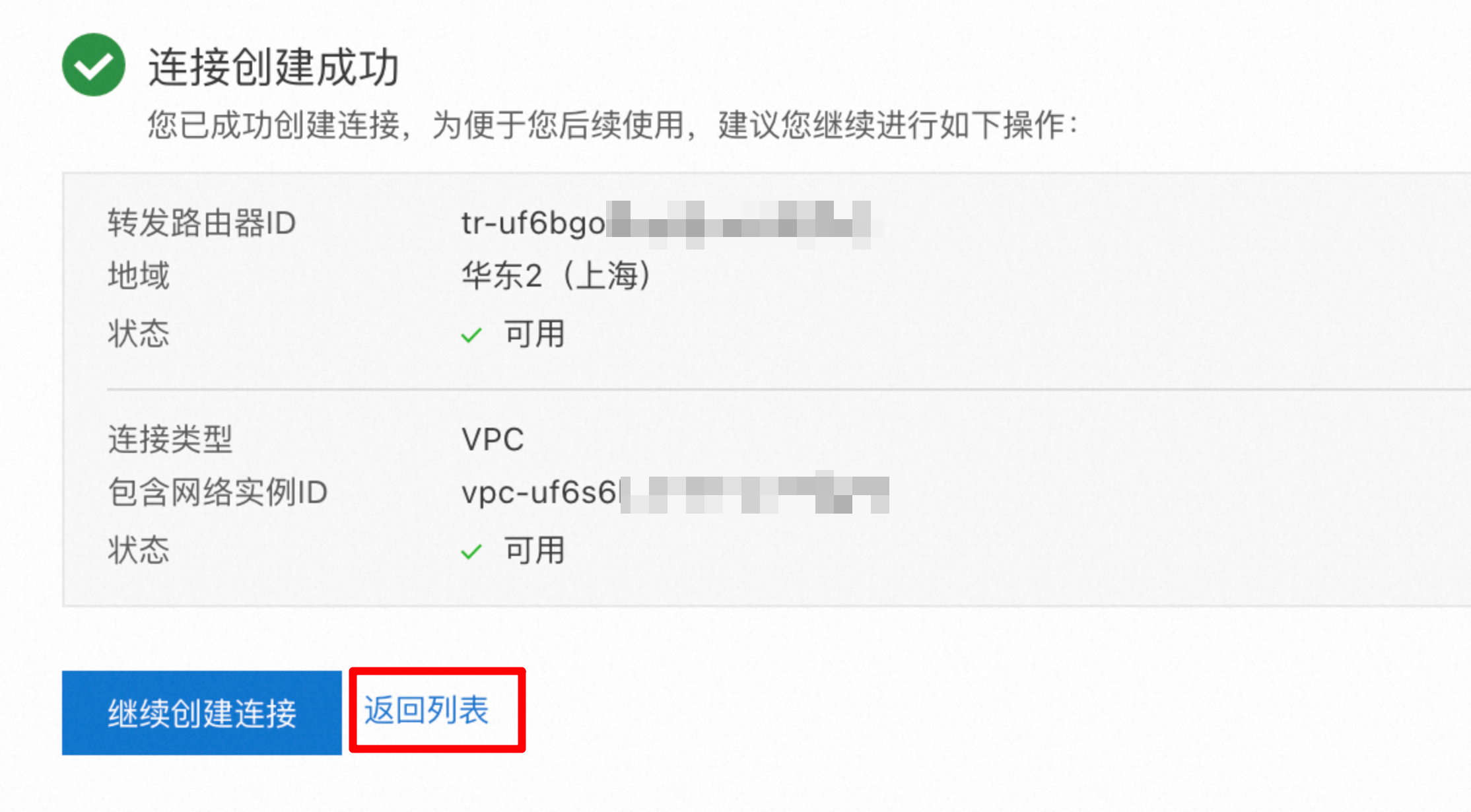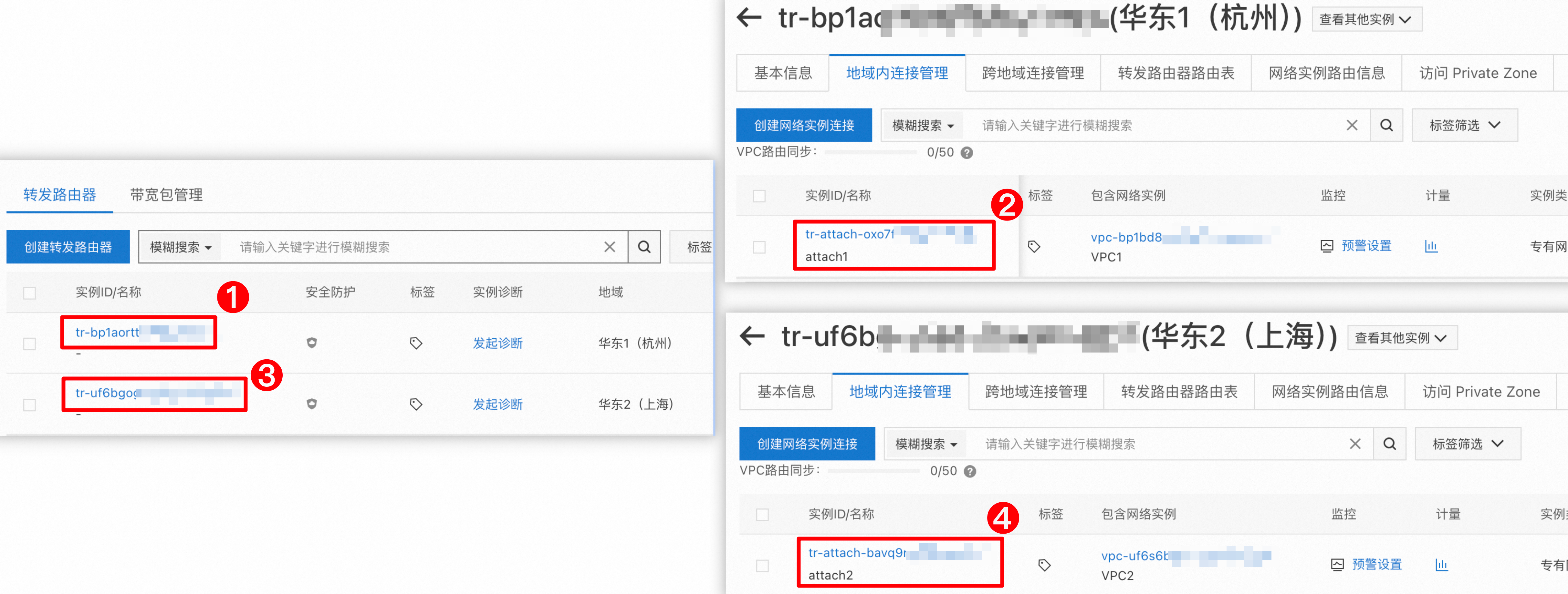當您需要內網連通不同地區的VPC時,可以通過雲企業網實現。
情境樣本
如圖,假設您已經建立2個位於不同地區的VPC:
VPC1 | VPC2 |
|
|
那麼您可以建立1個雲企業網,然後將2個VPC分別串連到其所屬地區的轉寄路由器,並在轉寄路由器之間建立跨地區串連,從而實現跨地區VPC的內網網路互連。
如果您自行規劃網路資源,請確保:
要互連的VPC網段之間沒有重疊。
為實現可用性區域層級的容災,在企業版轉寄路由器支援多可用性區域的地區,您需要至少在2個不同的可用性區域下分別建立交換器。
開始配置
第一步:建立雲企業網
|
|
|
|
|
|
第二步:建立2個轉寄路由器
|
|
|
|
|
|
|
|
第三步:建立跨地區串連
|
|
其他選項保持預設,單擊確定建立按鈕。 說明 選擇按流量付費時,費用由雲資料轉送CDT產品結算。如果顯示未開通CDT服務,請單擊開通。 |
|
|
|
第四步:將VPC串連到轉寄路由器
|
|
其他選項保持預設,單擊確定建立按鈕。 說明 為實現多可用性區域容災,系統會幫您自動勾選當前VPC下的2個可用性區域。如果您的VPC下僅有1個交換器,您需要至少再建立1個交換器,且這2個交換器必須位於不同可用性區域。 |
|
|
|
|
|
|
|
第五步:測實驗證
完成上述步驟後,您可以登入ECS1,執行ping命令訪問ECS2:
ping 172.16.0.1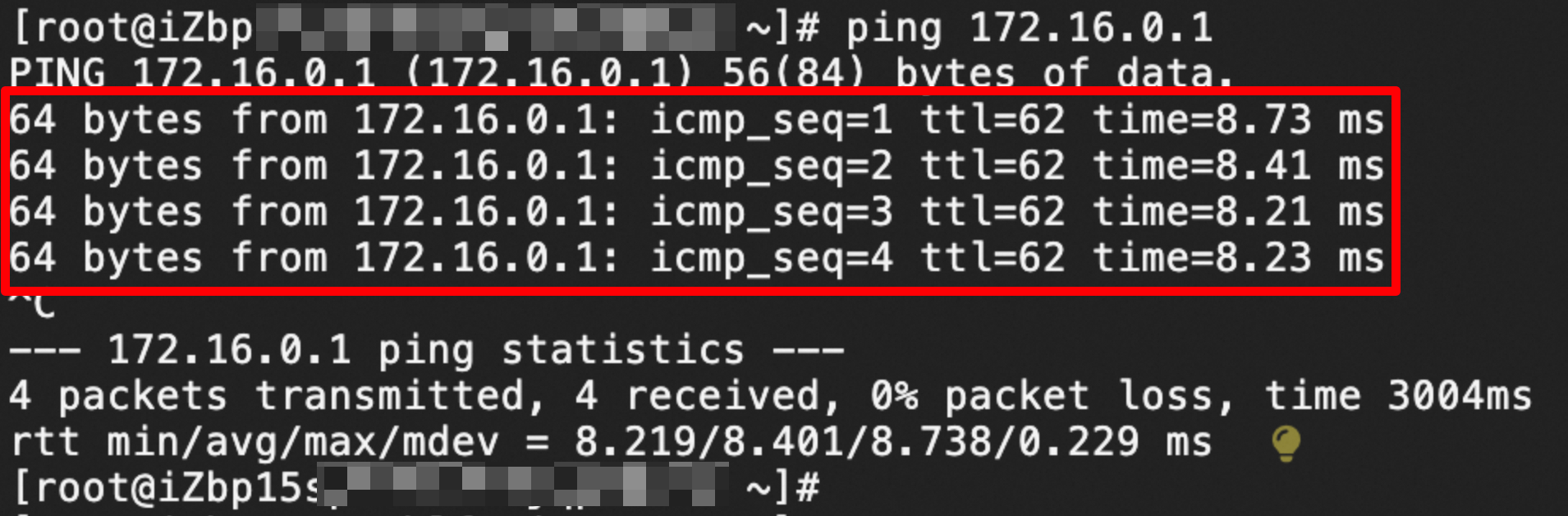
如上圖所示,如果能ping通,則表明VPC1和VPC2之間的跨地區網路已連通。
路由說明
在本樣本中,雲企業網通過建立VPC串連以及建立跨地區串連時預設選中的進階功能,自動完成關聯轉寄和路由學習以實現VPC之間的相互連信:
雲企業網自動在VPC1和VPC2執行個體的系統路由表中添加10.0.0.0/8、172.16.0.0/12、192.168.0.0/16三條自訂路由條目,下一跳均指向VPC串連。2個VPC通過這三條路由條目,將流量發送至轉寄路由器。
2個轉寄路由器執行個體自動從VPC1和VPC2的系統路由表中學習路由條目資訊,將到達轉寄路由器的流量發送至對應VPC。
以下內容為您展示本樣本中轉寄路由器執行個體、VPC1、VPC2和VPC3的路由條目資訊,方便您瞭解本樣本的路由原理。您可以在控制台查看對應執行個體的路由條目資訊:
查看轉寄路由器執行個體路由條目資訊,請參見查看企業版轉寄路由器路由條目。
查看VPC執行個體路由條目資訊,請參見建立和管理路由表。
轉寄路由器1的系統路由表
華東1(杭州)地區轉寄路由器執行個體系統路由表的路由條目
目標網段 | 下一跳 | 路由類型 |
10.0.0.0/24 |
| 自動學習 |
10.0.1.0/24 |
| 自動學習 |
172.16.0.0/24 |
| 自動學習 |
172.16.1.0/24 |
| 自動學習 |
轉寄路由器2的系統路由表
華東2(上海)地區轉寄路由器執行個體系統路由表的路由條目
目標網段 | 下一跳 | 路由類型 |
10.0.0.0/24 |
| 自動學習 |
10.0.1.0/24 |
| 自動學習 |
172.16.0.0/24 |
| 自動學習 |
172.16.1.0/24 |
| 自動學習 |
VPC1系統路由表
VPC1系統路由表的路由條目
目標網段 | 下一跳 | 路由類型 |
10.0.0.0/24 | 本地 | 系統 |
10.0.1.0/24 | 本地 | 系統 |
10.0.0.0/8 |
| 自訂 |
172.16.0.0/12 |
| 自訂 |
192.168.0.0/16 |
| 自訂 |
VPC2系統路由表
VPC2系統路由表的路由條目
目標網段 | 下一跳 | 路由類型 |
172.16.0.0/24 | 本地 | 系統 |
172.16.1.0/24 | 本地 | 系統 |
10.0.0.0/8 |
| 自訂 |
172.16.0.0/12 |
| 自訂 |
192.168.0.0/16 |
| 自訂 |
如果您自行規劃VPC網段,且網段不屬於10.0.0.0/8、172.16.0.0/12或192.168.0.0/16這三個私網網段,那麼您還需要手動在每個VPC的路由表中添加其他VPC的路由。
例如VPC1的網段是11.0.X.X/8,VPC2的網段是22.0.X.X/8,那麼您需要分別在VPC1和VPC2中的路由表中添加以下自訂路由條目:
路由表 | 目標網段 | 下一跳 | 路由類型 |
VPC1 | 22.0.X.X/8 | attach1 | 自訂路由條目 |
VPC2 | 11.0.X.X/8 | attach2 | 自訂路由條目 |
更多操作
更多地區間網路互連:如果您有更多地區之間的網路互連需求,只需參考本文步驟,先在每個地區下建立轉寄路由器,然後在每個地區之間建立跨地區串連,最後將每個地區的VPC串連至對應地區的轉寄路由器即可。注意操作前,請確保VPC的網段沒有重疊。
跨地區QoS頻寬控制:針對跨地區流量,您可以對不同的業務流量進行標記分類,並分別劃分頻寬,從而提升網路通訊品質以及網路利用率,詳情請參見:使用流量調度功能控制各類流量的跨地區頻寬。
跨地區流量分析:轉寄路由器支援捕獲跨地區串連傳輸的流量資訊,並形成流日誌,您可以通過查詢分析流日誌瞭解跨地區流量的傳輸情況,詳情請參見:配置流日誌。
網路拓撲可視化:雲企業網可以根據實際資源產生對應的拓撲。您可以在雲企業網執行個體詳情頁面中,單擊“網路拓撲”頁簽來查看本文樣本對應的拓撲圖,如下圖所示。